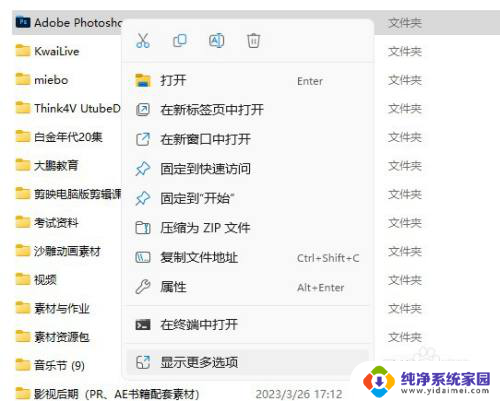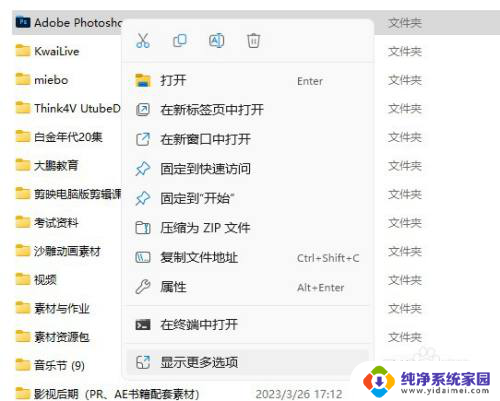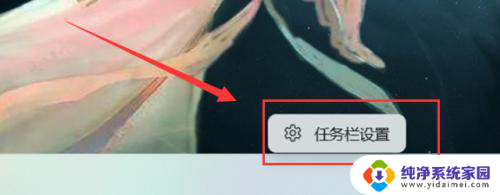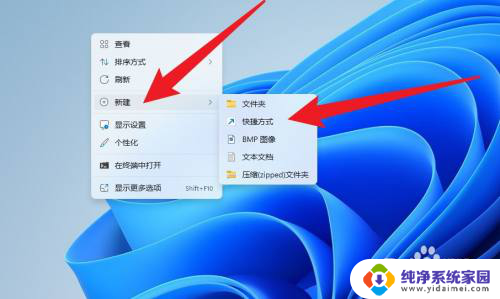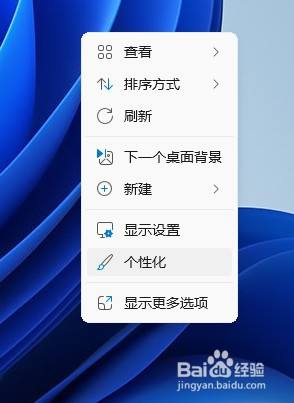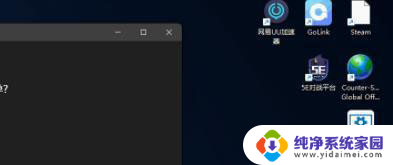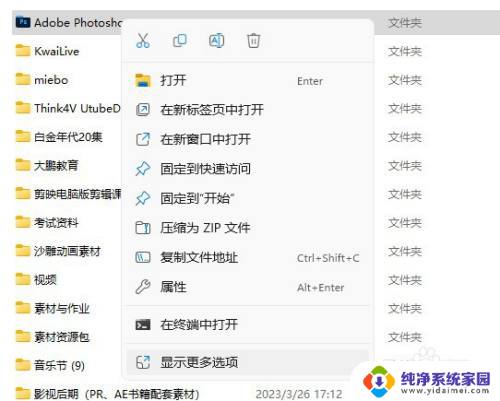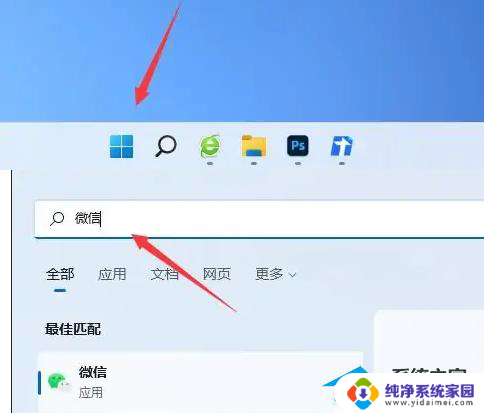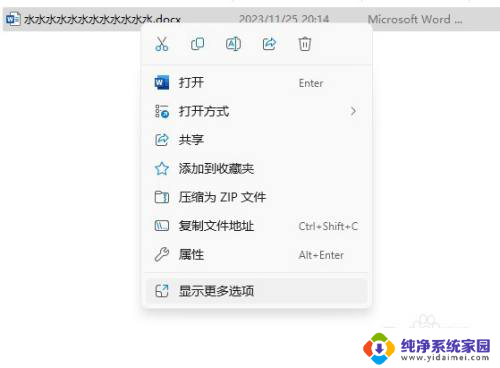win11微信桌面快捷方式怎么设置 Win11系统微信怎么在桌面上显示图标
更新时间:2024-03-17 16:48:12作者:yang
随着Win11系统的推出,微信也适应了这一新系统的需求,为用户提供了更加便捷的使用体验,在Win11系统中,我们可以通过设置来将微信的快捷方式添加到桌面上,方便我们随时打开微信进行聊天、分享和社交等操作。Win11系统中如何设置微信的桌面快捷方式呢?本文将为大家详细介绍Win11系统微信桌面快捷方式的设置方法。让我们一起来了解吧!
解决方法:
1、打开底部菜单,搜索栏输入微信进行搜索。
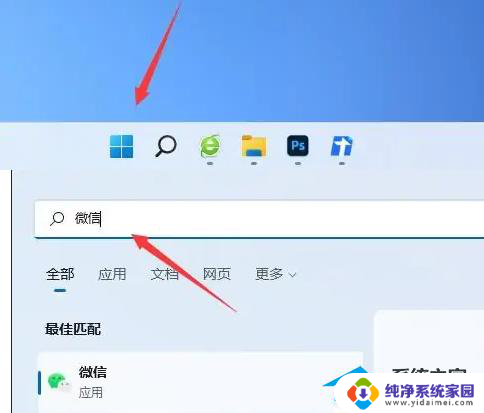
2、搜索找到微信之后,在右侧点击选择“打开文件位置”。
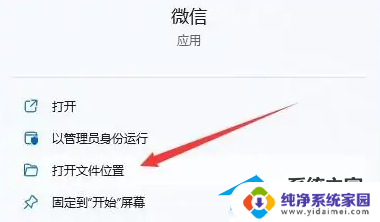
3、鼠标右键点击微信图标,选择“显示更多选项”即可。
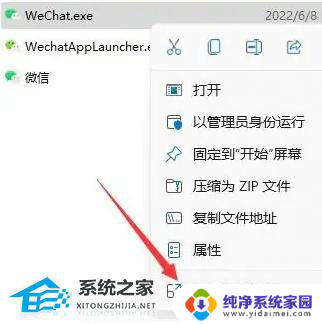
4、然后选择“发送到-桌面快捷方式”即可把微信图标放到桌面上。
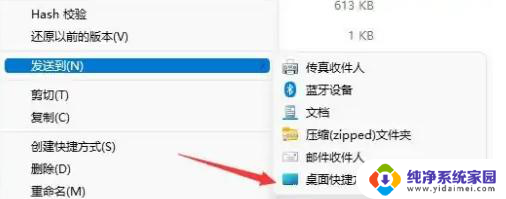
以上就是设置win11微信桌面快捷方式的全部内容,有需要的用户可以按照以上步骤进行操作,希望对大家有所帮助。